1、Anaconda
Anaconda 是一个包含数据科学常用包的 Python 发行版本。它基于 conda ——一个包和环境管理器——衍生而来。你将使用 conda 创建环境,以便分隔使用不同 Python 版本和不同程序包的项目。你还将使用它在环境中安装、卸载和更新包。
我自己的理解,Anaconda相当于一个Python运行环境的虚拟机,可以创建多个虚拟的环境。所谓的创建虚拟环境其实就是安装了一个真实的python环境, 只不过我们可以通过命令去随意的切换我们当前的python环境, 用不同版本的解释器和不同的包环境去运行python脚本。
conda 只能通过命令行来使用。因此,如果你觉得它很难用,可以参考面向 Windows 的命令提示符教程,或者学习面向 OSX/Linux 用户的 Linux 命令行基础知识课程。
介绍及安装步骤见:
Anaconda完全入门指南
(1)列出环境:如果忘记了环境的名称(我有时会这样),可以使用 conda env list 列出你创建的所有环境。你会看到环境的列表,而且你当前所在环境的旁边会有一个星号。默认的环境(即当你不在选定环境中时使用的环境)名为 root。
(2)删除环境:如果你不再使用某些环境,可以使用 conda env remove -n env_name 删除指定的环境(在这里名为 env_name)。
(3)保存和加载环境:共享环境这项功能确实很有用,它能让其他人安装你的代码中使用的所有包,并确保这些包的版本正确。你可以使用 conda env export > environment.yaml 将包保存为 YAML。命令的第一部分 conda env export 用于输出环境中的所有包的名称(包括 Python 版本)。要通过环境文件创建环境,请使用 conda env create -f environment.yaml。这会创建一个新环境,而且它具有同样的在 environment.yaml 中列出的库。
(4)在 GitHub 上共享代码时,最好同样创建环境文件并将其包括在代码库中。这能让其他人更轻松地安装你的代码的所有依赖项。对于不使用 conda 的用户,我通常还会使用 pip freeze > requirements.txt(在此处了解详情)将一个 pip requirements.txt 文件导出并包括在其中。
2、Python集成开发环境
pycharm之于Python的作用相当于:Eclipse之于Java,keil之于C,Virtual Studio之于C++。
PyCharm 安装教程(Windows)
3、Anaconda与Pycharm安装顺序以及配置
windows下Anaconda与PyCharm的安装与使用
4、Jupyter notebook
Jupyter notebook简介:
Jupyter notebook 是一种 Web 文档,能让你将文本、图像和代码全部组合到一个文档中。它事实上已经成为数据分析的标准环境。Jupyter notebook 源自 2011 年的 IPython 项目,之后迅速流行起来。
Jupyter notebook 如何工作:
Jupyter notebook 源自 Fernando Perez 发起的 IPython 项目。IPython 是一种交互式 shell,与普通的 Python shell 相似,但具有一些很好的功能(例如语法高亮显示和代码补全)。最初,notebook 的工作方式是,将来自 Web 应用(你在浏览器中看到的 notebook)的消息发送给 IPython 内核(在后台运行的 IPython 应用程序)。内核执行代码,然后将结果发送回 notebook。当前架构与之相似,具体见下图。
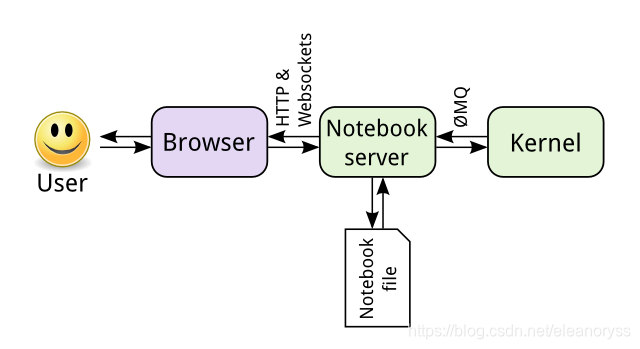
摘自Jupyter 文档
核心是 notebook 的服务器。你通过浏览器连接到该服务器,而 notebook 呈现为 Web 应用。你在 Web 应用中编写的代码通过该服务器发送给内核,内核运行代码,并将结果发送回该服务器。之后,任何输出都会返回到浏览器中。保存 notebook 时,它将作为 JSON 文件(文件扩展名为 .ipynb)写入到该服务器中。
此架构的一个优点是,内核无需运行 Python。由于 notebook 和内核分开,因此可以在两者之间发送任何语言的代码。例如,早期的两个非 Python 内核分别是 R 语言和 Julia 语言。使用 R 内核时,用 R 编写的代码将发送给执行该代码的 R 内核,这与在 Python 内核上运行 Python 代码完全一样。IPython notebook 已被改名,因为 notebook 变得与编程语言无关。新的名称 Jupyter 由 Julia、Python 和 R 组合而成。如果有兴趣,不妨看看可用内核的列表。
另一个优点是,你可以在任何地方运行 notebook 服务器,并且可通过互联网访问服务器。通常,你会在存储所有数据和 notebook 文件的自有计算机上运行服务器。但是,你也可以在远程计算机或云实例(如 Amazon 的 EC2)上设置服务器。之后,你就可以在世界上任何地方通过浏览器访问 notebook。
Jupyter notebook安装:
目前,安装 Jupyter 的最简单方法是使用 Anaconda。该发行版附带了 Jupyter notebook。你能够在默认环境下使用 notebook。
要在 conda 环境中安装 Jupyter notebook,请使用 conda install jupyter notebook。
也可以通过 pip 使用 pip install jupyter notebook 来获得 Jupyter notebook。
Jupyter notebook启动:
要启动 notebook 服务器,请在终端或控制台中输入 jupyter notebook。服务器会在你运行此命令的目录中启动。这意味着任何 notebook 文件都会保存在该目录下。你通常希望在 notebook 文件所在的目录中启动服务器,不过你也可以在文件系统中导航到 notebook 文件所在的位置。
运行此命令时,服务器主页会在浏览器中打开。默认情况下,notebook 服务器的运行地址是 http://localhost:8888。该地址的含义是:localhost 表示你的计算机,而 8888 是服务器的通信端口。只要 notebook 服务器仍在运行,你随时都能通过在浏览器中输入 http://localhost:8888 返回到 web 页面中。
如果同时启动了另一个 notebook 服务器,新服务器会尝试使用端口 8888,但由于此端口已被占用,因此新服务器会在端口 8889 上运行。之后,你可以通过 http://localhost:8889 连接到新服务器。每个额外的 notebook 服务器都会像这样增大端口号。
相关命令行集合:
在多个python版本的情况,又不知道安装目录。
想使用python 命令知道一下,python具体的安装路径。
使用命令如下:
python -c "import sys; print(sys.executable)"
返回具体的安装目录位置。